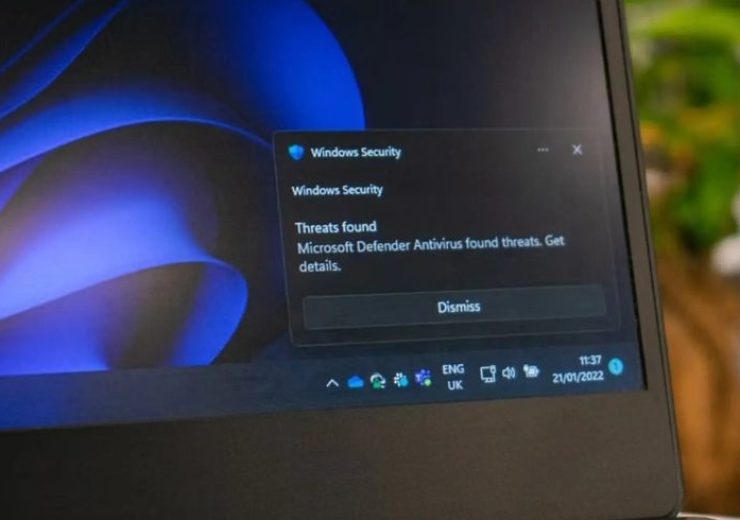Hướng Dẫn Tối Ưu Hiệu Suất Windows Khi Chơi Game
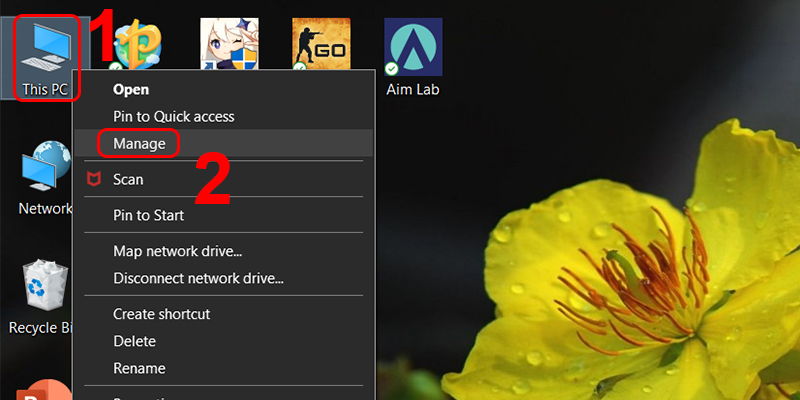
Bạn cảm thấy game bị giật lag, FPS không ổn định dù cấu hình máy không quá yếu? Có thể Windows của bạn chưa được tối ưu để phục vụ việc chơi game tốt nhất. Một số cài đặt mặc định có thể gây tốn tài nguyên, làm giảm hiệu suất trong quá trình chơi.
Bài viết này sẽ hướng dẫn bạn ba cách đơn giản nhưng cực kỳ hiệu quả để cải thiện hiệu suất chơi game trên Windows, bao gồm bật Game Mode, cập nhật driver card màn hình, và tối ưu giao diện hệ thống.
1. Bật Chế Độ Game Mode
Game Mode là tính năng được tích hợp sẵn trên Windows giúp ưu tiên tài nguyên hệ thống cho trò chơi, giảm tải các tiến trình nền không cần thiết.
Bước 1: Nhấn Start (hoặc phím Windows trên bàn phím) → Chọn Settings.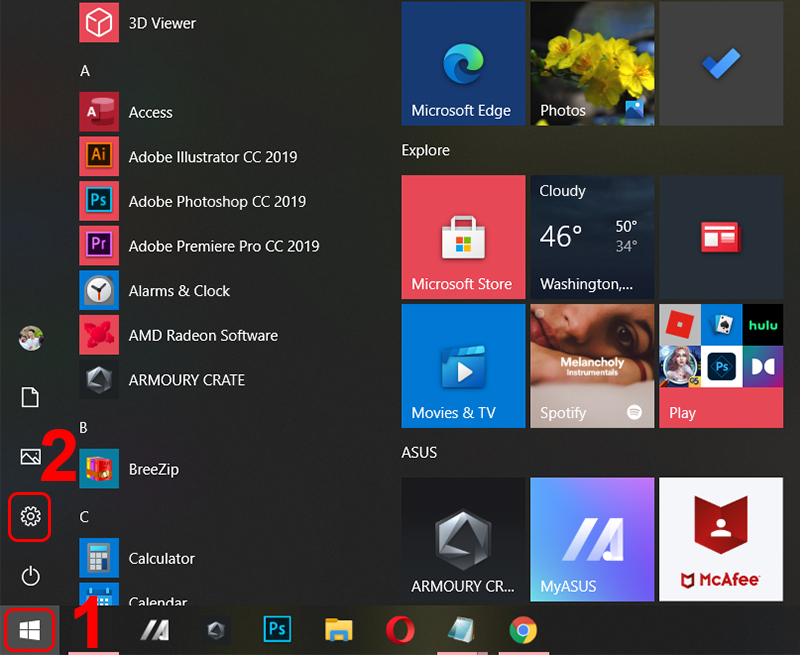
Bước 2: Trong cửa sổ Settings, chọn Gaming.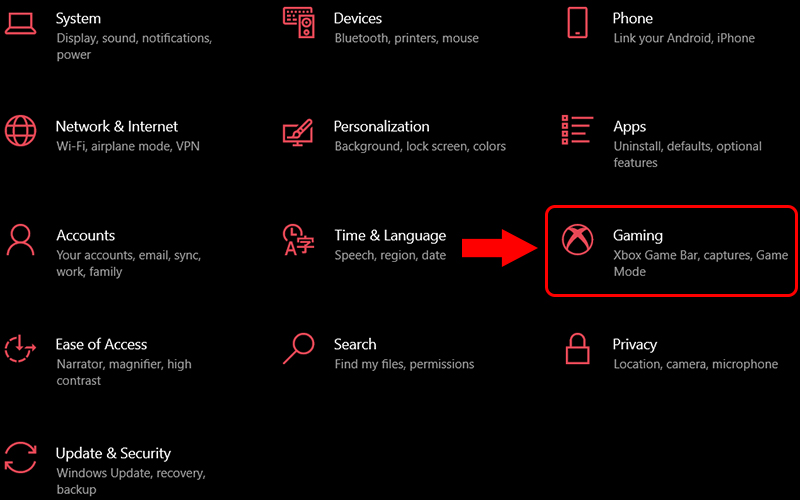
Bước 3: Chọn Game Mode, sau đó bật công tắc Game Mode.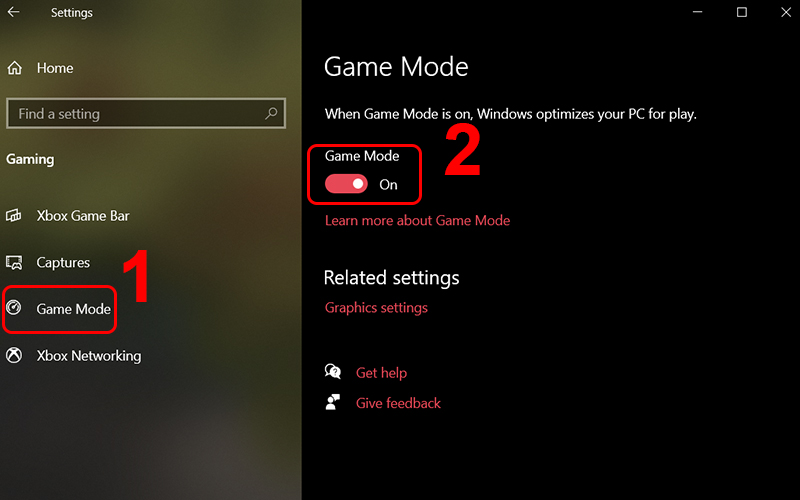
Khi Game Mode được kích hoạt, Windows sẽ tự động điều chỉnh để đảm bảo trò chơi hoạt động mượt mà hơn.
🔥 Mẹo hay: Nếu bạn đang tìm kiếm chuột, bàn phím, tai nghe gaming, đừng bỏ lỡ các ưu đãi lên đến 50% để tối ưu hóa trải nghiệm chơi game!
2. Cập Nhật Driver Card Màn Hình
Driver card màn hình có ảnh hưởng trực tiếp đến hiệu suất chơi game. Việc cập nhật driver thường xuyên giúp cải thiện tốc độ khung hình (FPS), tăng độ ổn định và giảm lỗi hiển thị.
Bước 1: Nhấn chuột phải vào This PC → Chọn Manage.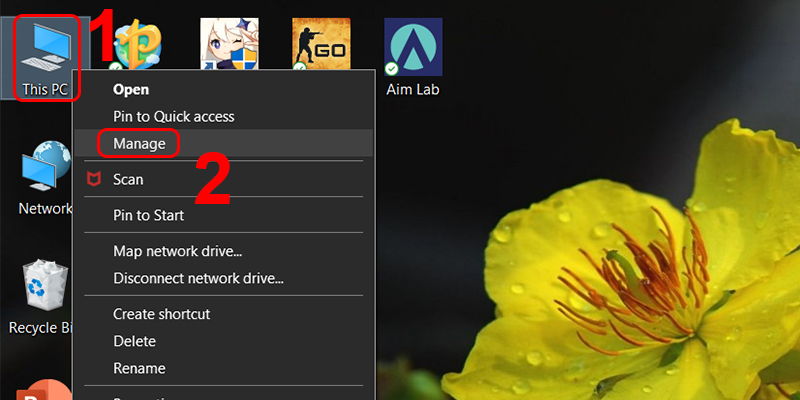
Bước 2: Trong cửa sổ Computer Management, chọn Device Manager, sau đó mở rộng danh mục Display adapters.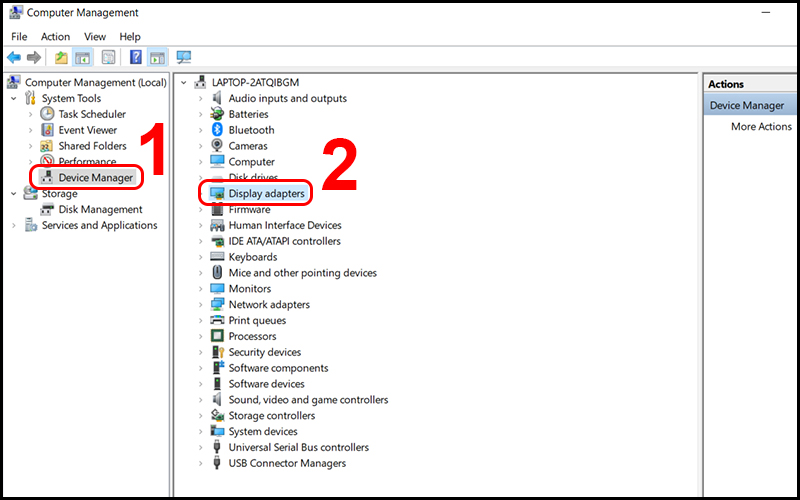
Bước 3: Nhấn chuột phải vào từng card màn hình → Chọn Update driver.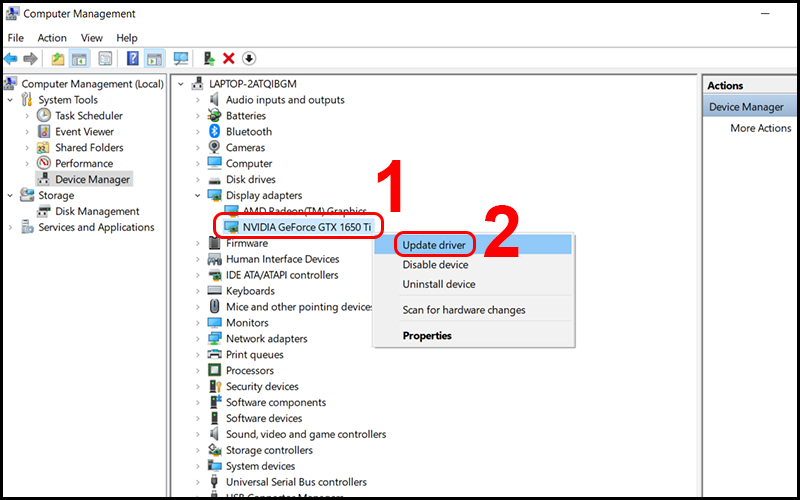
Bạn sẽ thấy hai tùy chọn:
-
Search automatically for drivers: Windows tự động tìm kiếm và cập nhật driver mới nhất.
-
Browse my computer for drivers: Nếu bạn đã tải driver từ trang web của nhà sản xuất, chọn tùy chọn này và chỉ định vị trí lưu trữ để cập nhật.
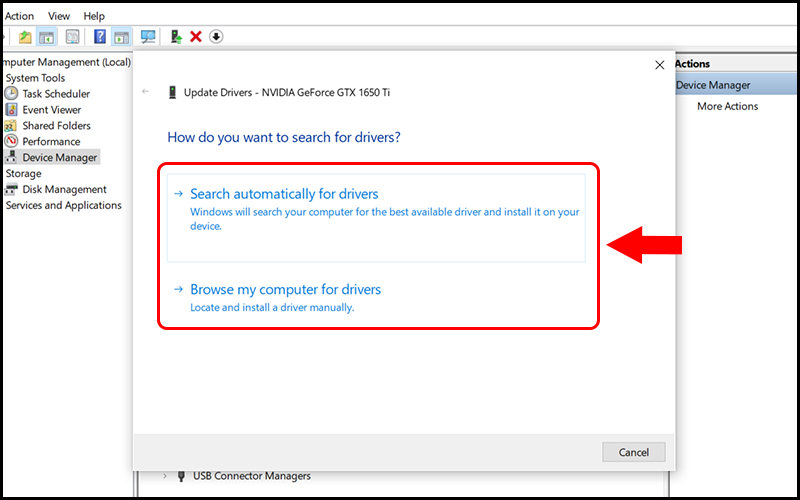
📌 Gợi ý: Để có hiệu suất tốt nhất, bạn nên tải driver trực tiếp từ trang web của NVIDIA, AMD, hoặc Intel thay vì dùng bản tự động của Windows.
3. Tối Ưu Hóa Giao Diện Windows
Windows có nhiều hiệu ứng đồ họa đẹp mắt nhưng đôi khi lại tiêu tốn tài nguyên hệ thống, ảnh hưởng đến hiệu suất chơi game.
Bước 1: Nhấn chuột phải vào This PC → Chọn Properties.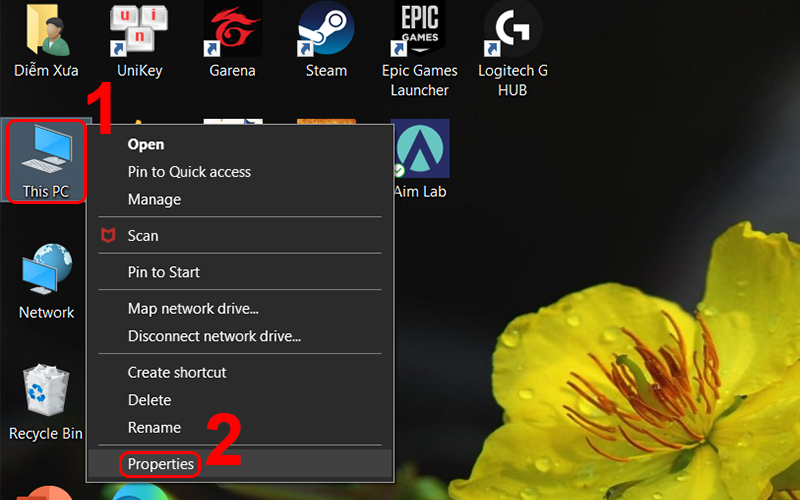
Bước 2: Chọn Advanced system settings ở bảng bên trái.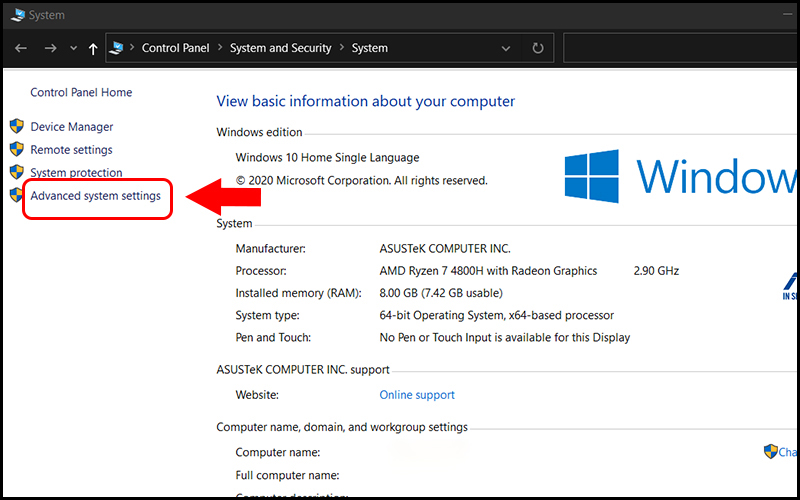
Bước 3: Trong tab Advanced, nhấn Settings tại mục Performance.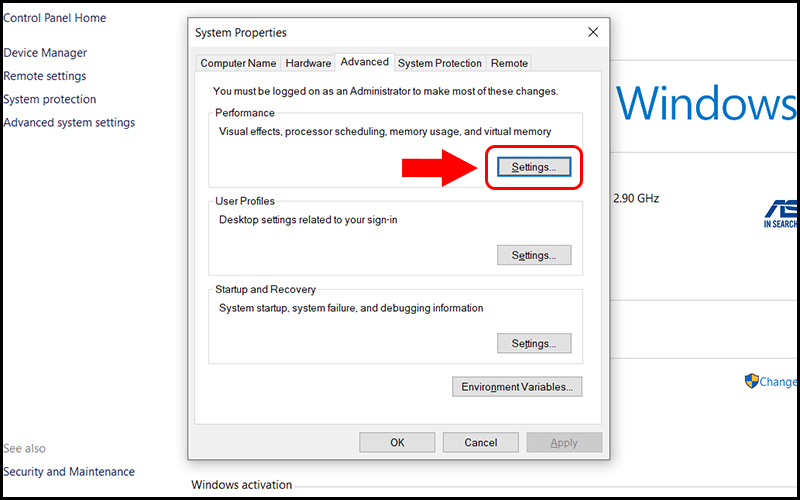
Bước 4: Chọn Adjust for best performance, sau đó nhấn OK để lưu thay đổi.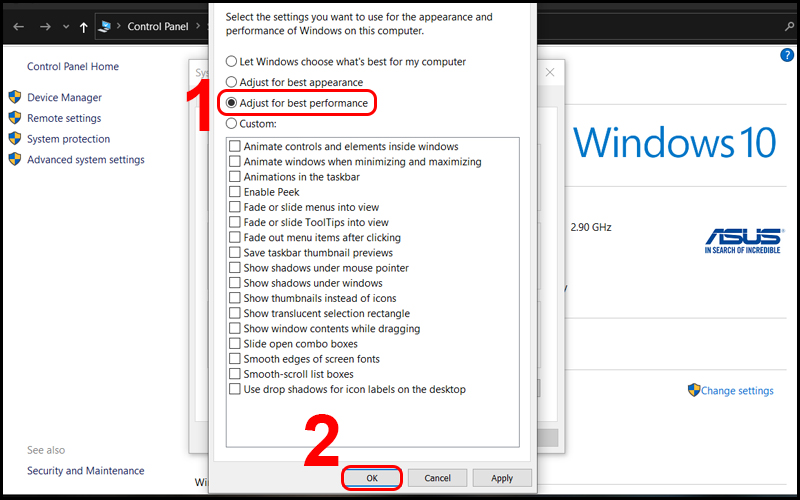
Sau khi tắt các hiệu ứng không cần thiết, hệ thống sẽ chạy nhẹ nhàng hơn, giúp trò chơi hoạt động ổn định và mượt mà hơn.